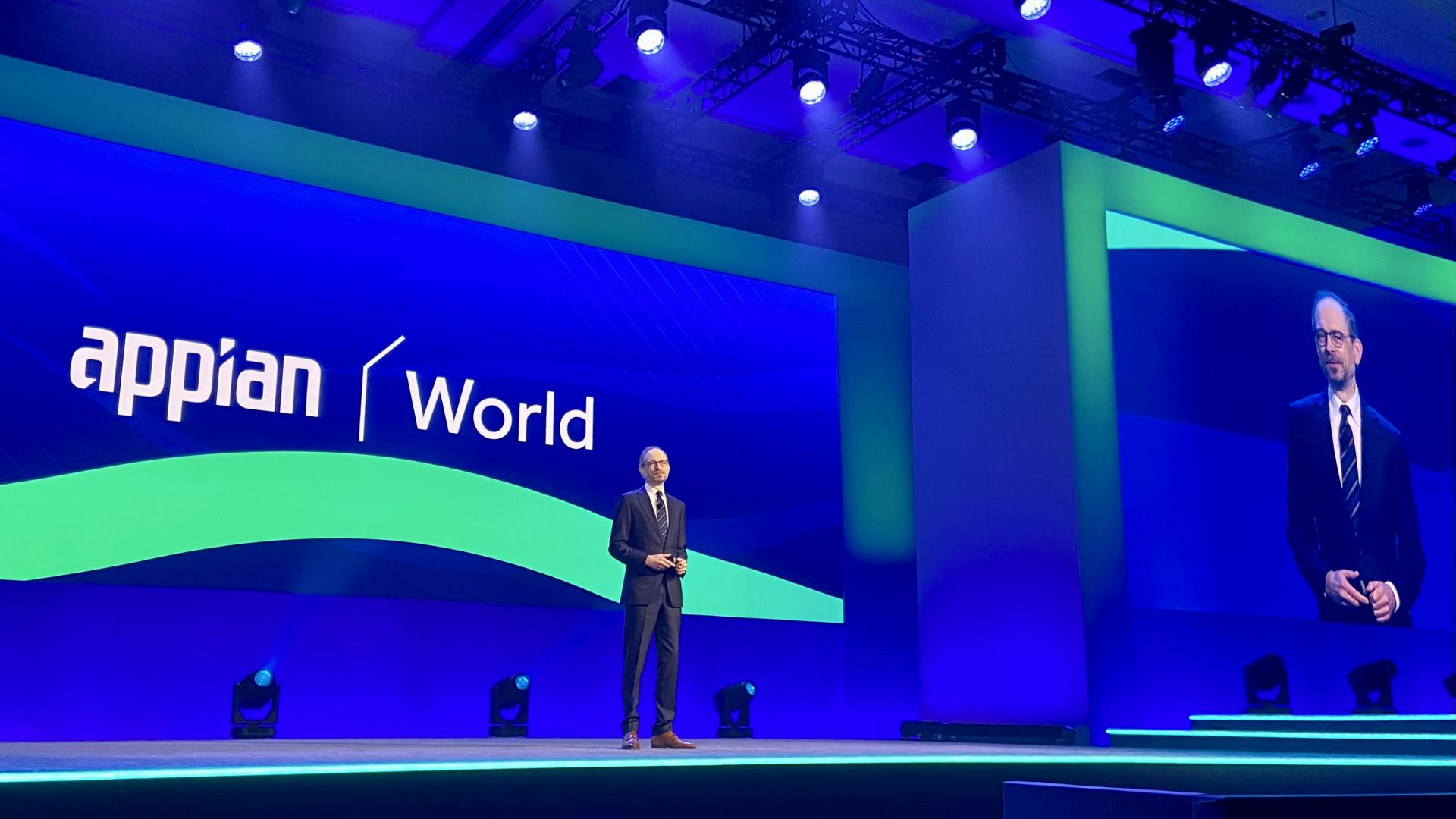Guía de Implementación e Instalación de Novell Z.E.N. works
El nombre de este nuevo producto significa “redes sin esfuerzos” porque es un conjunto de tecnologías integradas que le van a permitir distribuir y gestionar sus aplicaciones, configurar los puestos de trabajo que usen Windows y arreglar sus problemas de forma remota . Lo más importante de este producto, que lo convierte en único, es que está basado en el Directorio . Todo lo podrá realizar desde el Administrador de NetWare .
Con Novell Z . E . N . works aparece una nueva versión mejorada del administrador que va a permitirle poder trabajar más cómodo con los módulos snapin . Su nombre es NWAdmin32 y podrá localizarlo en el directorio \\SuServidor\SYS\Public\Win32 .
EMPEZAR LA INSTALACION
Se puede instalar Z . E . N . works en NetWare 4 . 11 o superior, incluyendo las versiones PYMES . También es compatible con NetWare 5 desde la Beta 3 que se está distribuyendo actualmente . El proceso de instalación está dividido en dos partes, la primera es la instalación del Servidor, y la segunda los componentes de los puestos de trabajo .
Antes de empezar la instalación, compruebe que su servidor cumple los requisitos mínimos siguientes:
- PC ó PC compatible 486 .
- NetWare 4 . 11 o superior .
- 32 MB de memoria RAM
- 125 MB de espacio libre disponible en el disco duro
El producto se instala desde CD-ROM en un puesto de trabajo con Windows 95 ó Windows NT que esté conectado a su servidor NetWare . Los requisitos son:
- Derechos de Supervisión sobre el Servidor .
- Derecho de Supervisión sobre el contenedor NDS donde se instalará Z . E . N . works
- Derechos para modificar el esquema del NDS .
- Instalación del software cliente de Z . E . N . works en cada uno de los PC’s .
Como hemos dicho es necesario instalar el software cliente de Z . E . N . works en cada uno de los PC’s que van a participar de esta nueva tecnología, típicamente todos los puestos de trabajo de su red .
No se alarme . La instalación del nuevo software cliente puede realizarse de dos formas, una manual y otra automática . Manualmente, la forma tradicional, supone desplazárse a los puestos de trabajo, introducir el CD-ROM e instalar el software . El método automático de instalación del software cliente es mucho más sencillo que el anterior . Veremos en este capítulo el procedimiento automático . Asumimos que el tradicional es bastante conocido y como novedad vamos a introducir un método cada vez más empleado por los administradores actuales .
INSTALACIÓN DE NOVELL Z . E . N . works
Conecte con el servidor NetWare desde un PC con Windows 95 o NT, haga Login con un usuario con derechos de Supervisión . Inserte el CD-ROM de Z . E . N . works y seleccione la opción Install Z . E . N . works en el servidor . Verá una ventana similar a la Figura 1 .
Conteste a las preguntas que aparecen en pantalla . Esta es una lista de las opciones que hemos seleccionado nosotros:
- Setup Type: Typical
- Server to install: MAD-FRESNO/MAD-LP Este es el nombre de nuestro servidor .
- Language: English De momento el producto está en Inglés .
Finalmente, el asistente mostrará una pantalla de resumen donde informa de los cambios que va a realizar:
- NAL . Gestión de las aplicaciones y distribución de software .
- Software de mantenimiento de los puestos de trabajo .
- Gestión de los puestos de trabajo, que requiere una actualización del cliente .
- Nuevo administrador de NetWare: NWAdmin32
Se instalarán ficheros, se modificará el esquema, los objetos aplicaciones y las entradas del Registry de los puestos de trabajo . También se crearán nuevos objetos en el NDS .
Pulse el botón NEXT para comenzar el proceso de instalación . Al terminar la copia de los ficheros aparecerá una ventana como la mostrada en la Figura 2 .
Uno de los pasos necesario para poder gestionar a los PC’s es que estos escriban una determinada información en el NDS ( se registran normalmente cuando se conectan al servidor o al hacer Login la primera vez ) . Por supuesto, escribir en el NDS requiere de un permiso, y esta pantalla lo que nos ofrece es la posibilidad de dar dicho permiso a partir de un determinado Contenedor .
Si duda seleccione [ Root ] , aunque también puede especificar cualquier contenedor del Directorio como en nuestro caso, o cancele esta ventana para dar dichos permisos más tarde desde NWAdmin32, en las opciones de Tools, Workstation Utilities .
Una vez que termine ya podemos empezar a trabajar . El siguiente paso que tomaremos será la configuración del PC del administrador donde crearemos una Política de usuario y a continuación instalaremos el software cliente .
CONFIGURACIÓN DEL ADMINISTRADOR DE NETWARE
Cuando instala Z . E . N . works, se crea un icono en su escritorio que apunta al nuevo NWAdmin32 . En vez de instalar manualmente este icono en cada uno de sus posibles PC’s de administrador le recomendamos que lo distribuya empleando NAL .
Para usar todas las ventajas de Z . E . N . works es necesario emplear el nuevo NWAdmin32, pero si por alguna razón necesita usar las versiones antiguas del administrador de NetWare, será necesario que modifique el Registry del PC del administrador empleando el fichero zenfull . reg que encontrará en los directorios . . \public\win95 y . . \public\winnt .
Una de las nuevas características de NWAdmin32 es que no necesita, por fin, la modificación del Registry del PC para cargar los diferentes snapin . En vez de eso se ha optado por un nuevo sistema . Todos los snapin que se deseen cargar se deben copiar al directorio siguiente . Recuerde que esta nueva técnica será la empleada por NetWare 5 .
\\SuServidor\public\win32\snapin
NUESTROPS OBJETOS
Antes de continuar explicaremos los dos nuevos objetos en los que se basa Z . E . N . works para trabajar . Toda la potencia del producto se apoya en el empleo de estos dos objetos del Directorio:
- Objeto “Paquete de políticas” ( Policy Packages )
- Objeto “Puesto de trabajo” ( Workstation Objects )
La idea básica es: Los usuarios, los puestos de trabajo de la red, o ambos pueden tener asociadas muchas políticas de trabajo, por lo que a partir de ahora se pueden insertar los puestos de trabajo en el NDS y se hace a través de un procedimiento automático .
El administrador es capaz de realizar un control total sobre el usuario, o sobre el puesto de trabajo o sobre ambos . Podremos gestionar muchos aspectos de los PC’s de nuestra red .
Puesto de trabajo: Como hemos dicho, ahora ya podemos tener PC’s en el NDS . Además existe un método mediante el cual la creación de los PC’s en el Directorio es semi-automática . Consiste en lo siguiente, y es necesario por supuesto que los elementos cliente de Z . E . N . works estén ya instalados en el puesto de trabajo . El primer paso ocurre después de que un usuario se conecte al directorio o haga Login a la red .
El cliente de Z . E . N . works ejecuta un proceso automático que Registra al PC en el Directorio y queda pendiente de su validación . El siguiente paso pertenece al administrador, que debe importar todos los puestos de trabajo registrados como objetos definitivos . Este segundo paso es necesario, además de por seguridad, para que el administrador pueda controlar su Directorio y aquellos PC’s que desea gestionar .
Paquete de políticas: Es una colección de políticas agrupada en base al tipo de objeto al que dichas políticas pueden asociarse . Existen tres tipos: para los obj